最近有需要要学习一下 Java,由于个人习惯,就想使用终端来开发就行了,而不是使用某个 IDE。但是万万没想到,被官网给坑了一次,下载的 Java 不能正常开发。所以就写下本文讲述如何配置。很简单,只要找对官网即可。
首先是找到官网,但是是开发者官网,不是 Java 官网,地址为:https://dev.java,页面如下:
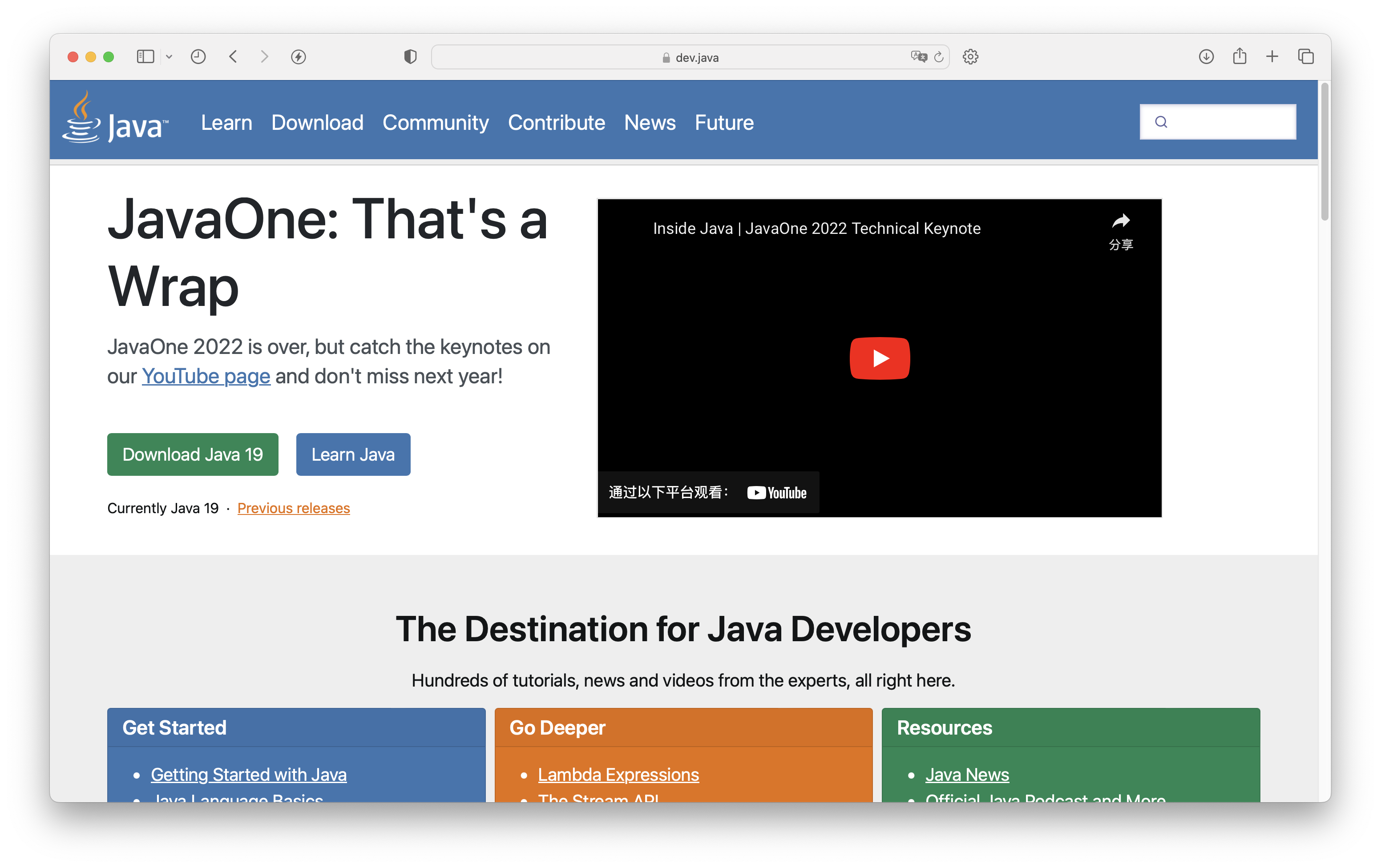
Java 和开发者官网的区别就像 Apple 的官网和开发者的区别一样,前者面对的是普通用户,而开发者官网是针对开发者。
如果你直接在官网(如下)点击“下载 Java”,那么下载的 Java 只能运行程序,而不能编译程序,也就是说开发者下了没有用。而且还会报如下的错误:
The operation couldn’t be completed. Unable to locate a Java Runtime that supports javac.
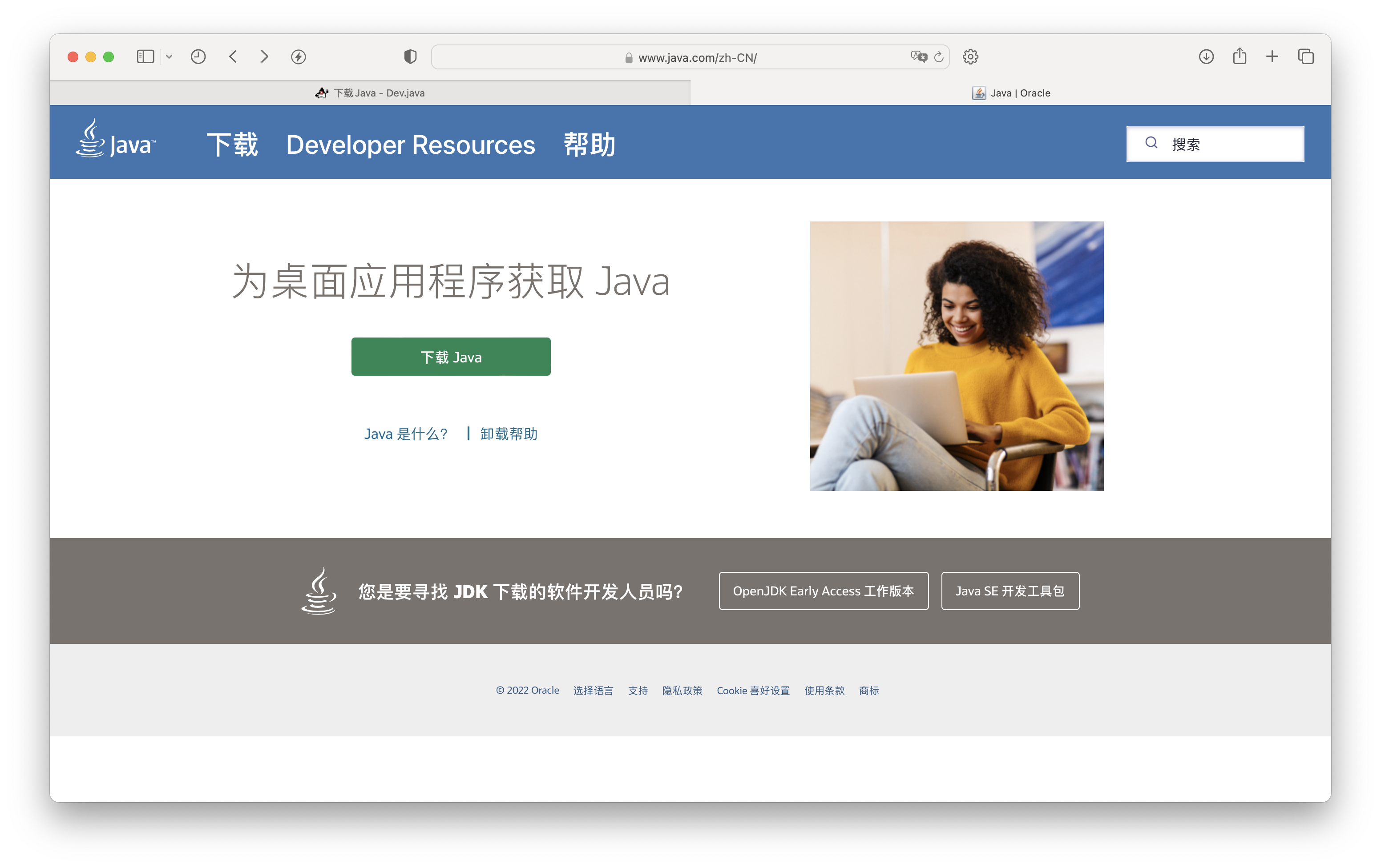
那么在哪下载开发者需要的 Java SDK (就是 Java 开发环境)呢?
最简单的方案就是直接点击https://www.oracle.com/java/technologies/downloads/#jdk19-mac,在甲骨文官网下载需要的版本(需要注意不能甲骨文的 Java 只能个人使用)。
或者麻烦一些(说这种方法是为了避免下载地址出什么问题),点击上图中的 “Developer Resources”或者直接点击进入开发者官网https://dev.java,然后点击图中的“Download Java 19”,这时候页面如下:
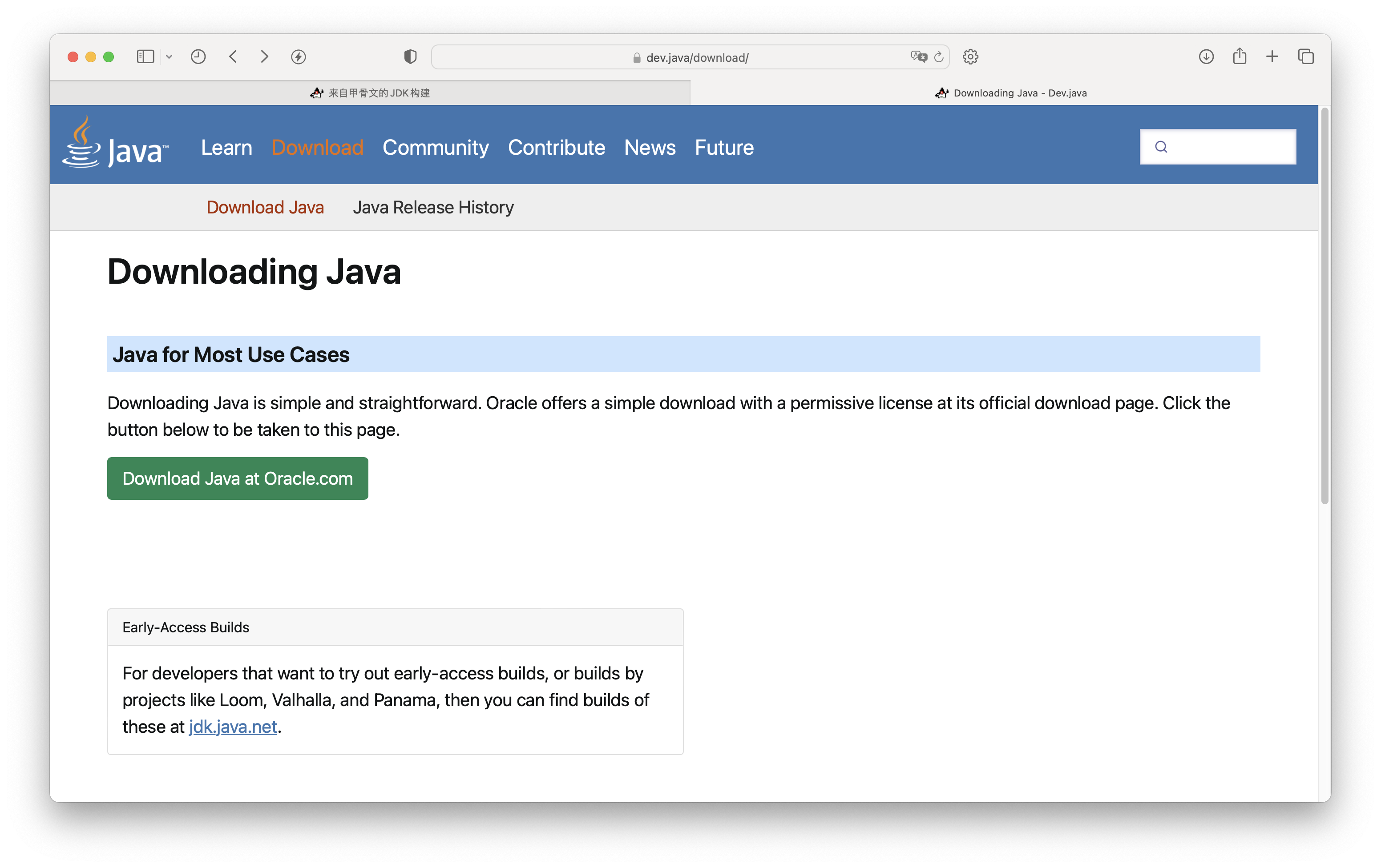
然后点击“Download Java at Oracle.com”按钮,跳转到甲骨文官网进行下载需要的版本。
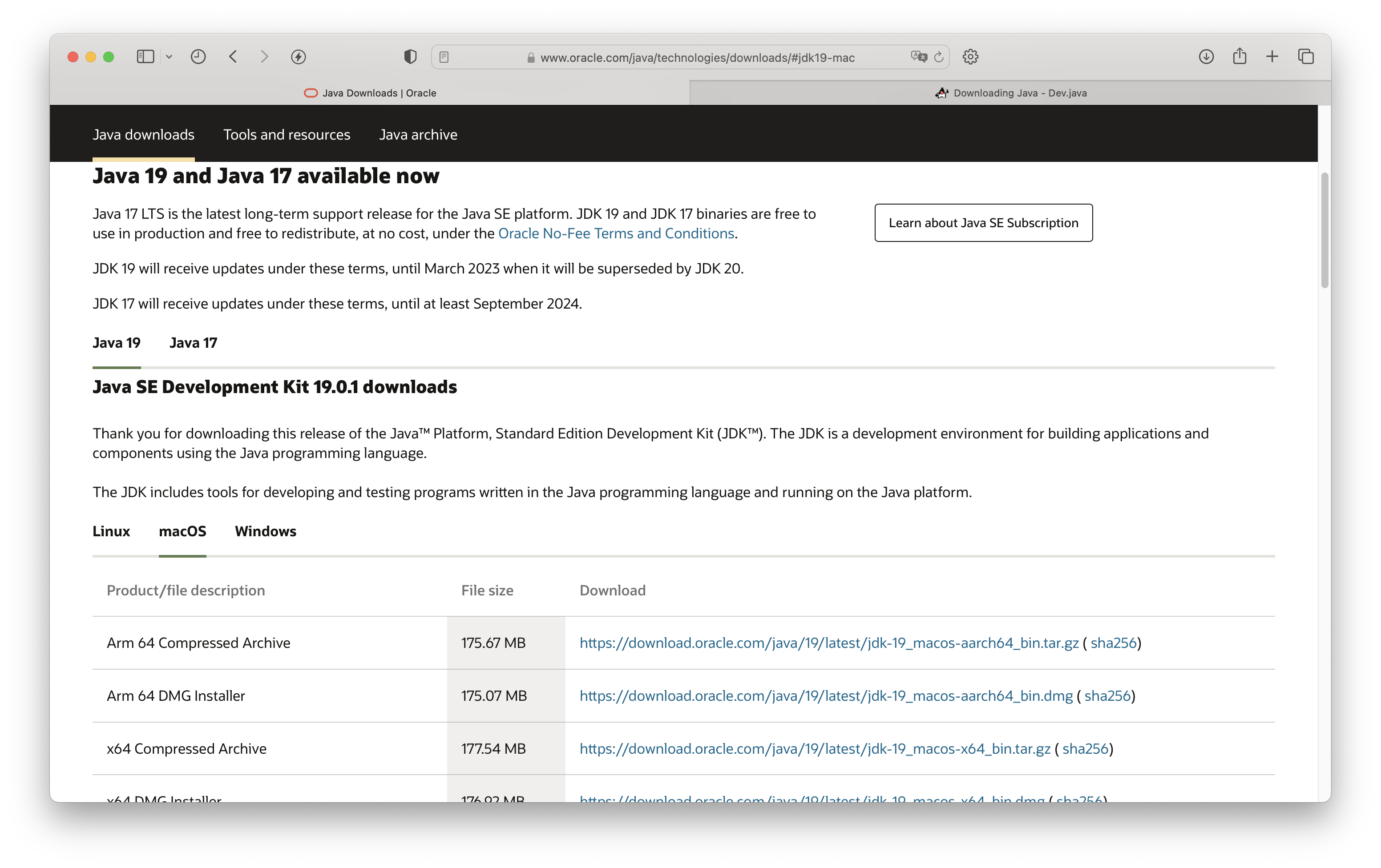
如果下载的是 dmg 版本,点开之后一直下一步即可。如果下载的是“Compressed Archive”,那么需要先使用以下命令展开:
tar xzf 包的名字.tar.gz
然后添加一个环境变量用来指向展开的 JDK 的目录,注意修改成自己的路径:
export JAVA_HOME=/Users/javauser/jdk/jdk-19.jdk/Contents/Home
然后更新PATH环境变量,这样就可以直接使用 Java,不需要每次都输入相对/绝对路径了:
export PATH=$JAVA_HOME/bin:$PATH
这种方法每次打开新的终端都要重新输入,那么你可以在 Shell 配置文件添加这个语句,那每次打开新的终端时,都会自动执行该命令,关于这部分请看我的这篇博客,这里就不赘述了:Linux——如何直接使用脚本(配置$PATH变量中包含的所有bin目录)
唯一需要说明的地方是:macOS 是不自带 Shell 配置文件的,不论是 zsh 还是 bash,所以需要自己创建配置文件,文件名称为.zshrc或.bash_profile,这点在上面这篇文章中是没有提及的。
然后使用以下命令检查是否一切正常:
which java
真的很简单,但是没想到被两个版本坑了一下,查了一下看也有人遇到,所以写下本文希望帮到有需要的人~